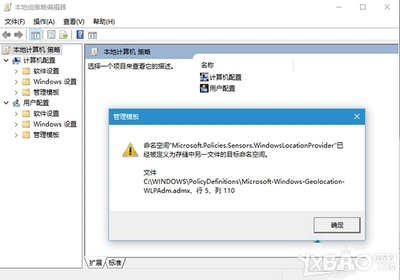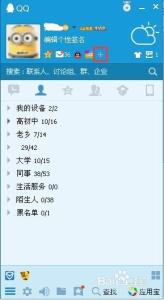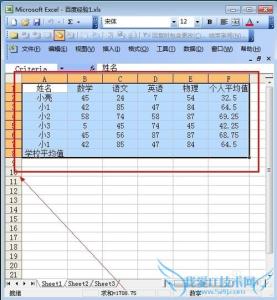一个更智能、高效、人性化的操作系统往往能为我们的工作学习带来便利,那么win7怎么快速切换程序窗口呢?小编分享了win7快速切换程序窗口的方法,希望对大家有所帮助。
win7快速切换程序窗口方法一在Win7中,任务栏相同程序按钮合并是默认设置。用鼠标切换这类程序时需要等略缩图显示之后,点击相应的略缩图才能完成切换。
这个操作虽然简便,但还能更简便,就是直接用鼠标点击这些合并按钮便可以切换窗口,而不必等待略缩图显示。只要稍微修改注册表,便可以达到目的。由于涉及到注册表操作,在修改之前先备份注册表,以防误操作隐患。
快速切换程序:
1.在开始菜单搜索栏或者运行中输入regedit后回车打开注册表编辑器
2.定位到HKEY_CURRENT_USERSoftwareMicrosoftWindowsCurrentVersionExplorerAdvanced
3.在右边窗口新建DWord(32位)值,命名为LastActiveClick,双击打开后,将数值数据改为“1”并确定
4.重启explorer.exe
完成后,只需在已经合并的任务栏按钮上单击鼠标,即可完成同一程序不同窗口之间的切换任务,效率更高。如果想恢复默认设置,将LastActiveClick的数值数据再次改为“0”即可。
win7快速切换程序窗口方法二最下面一排,Ctrl键旁边,就是那个带有windows小旗帜的按键。
win+tab指的是按下win键不松开,同时再按下tab键。

再教你一个办法,把立体切换集成到任务栏
在Windows 7桌面空白处右击鼠标,在弹出的菜单里选择新建“快捷方式”;在弹出的对话框中定位到“浏览”按钮前的空白栏,然后在其中输入“rundll32.exe DwmApi #105”(提示:输入时不要输入双引号;);然后下一步>完成,就在桌面上创建了一个开启立体窗口转换的快捷方式(注:可以把这个快捷方式复制到一个文件夹里,还可将拖拖到“任务栏”)。
 爱华网
爱华网